Zoho Mail Outlook Add-in कॉन्फ़िगर करें
Zoho Mail यूज़र अब बढ़ी हुई ईमेल सुरक्षा का अनुभव कर सकते हैं और अपने पसंदीदा ईमेल क्लाइंट का उपयोग करते समय नए Outlook Add-in के साथ अपनी प्राथमिकताओं पर बेहतर नियंत्रण रख सकते हैं।
पूर्व-आवश्यकताएं
Zoho Mail Outlook Add-in की प्रोविज़निंग और कॉन्फ़िगरेशन जारी रखने से पहले, यह सिफ़ारिश की जाती है कि आपके पास निम्न हो:
Microsoft Outlook (2013, 2016 और ऊपर)
Windows Vista / 7 / 8 / 10
.NET Framework 4.6.2
Windows के लिए Outlook में कॉन्फ़िगर किया गया Zoho Mail - POP अकाउंट
नोट:
.NET Framework 4.6.2इंस्टाल करने या उसके बारे में अधिक जानने के लिए, यहांक्लिक करें
यदि आपने Zoho Mail अकाउंट कॉन्फ़िगर नहीं किया है; तो आप इसे नीचे दिए गए दो तरीकों में से किसी से कर सकते हैं:
- POP अकाउंट
Windows के लिए Outlook में Zoho Mail अकाउंट को POP के रूप में कॉन्फ़िगर करने के लिए, यहां क्लिक करें और स्टेप्स का पालन करें। POP अकाउंट के लिए Add-in डाउनलोड, इंस्टाल और प्रमाणित करने के लिए, वर्तमान पेज का पालन करें।
- डेस्कटॉप के लिए IMAP या ActiveSync
IMAP या ActiveSync के साथ कॉन्फ़िगर किए गए Outlook क्लाइंट के साथ Outlook Add-in का उपयोग करने के लिए यहां क्लिक करें और स्टेप्स का पालन करें। IMAP या ActiveSync अकाउंट के लिए ऐड-इन को डाउनलोड, इंस्टॉल और प्रमाणित करने के लिए, यहांदेखें।
अब जबकि आपने POP अकाउंट के माध्यम से अपना अकाउंट कॉन्फ़िगर कर लिया है, तो आप Zoho Mail Outlook Add-in के ऑफ़र का आनंद लेने के लिए पूरी तरह तैयार हैं।
डाउनलोड और इंस्टालेशन
Zoho Mail Outlook Add-in का 32 या 64-बिट वर्शन इंस्टाल करने के लिए, निम्न में से किसी एक का चयन करें:
Zoho Mail Outlook Add-In डाउनलोड और इंस्टाल करने के स्टेप्स:
- अपनी मशीन कॉन्फ़िगरेशन के अनुसार इंस्टॉलर डाउनलोड करने के लिए इंस्टालेशन फ़ाइल (या तो 32 बिट या 64 बिट) पर क्लिक करें। ऐप को आपके डेस्कटॉप में बदलाव करने की मंज़ूरी देने के लिए हां क्लिक करें।
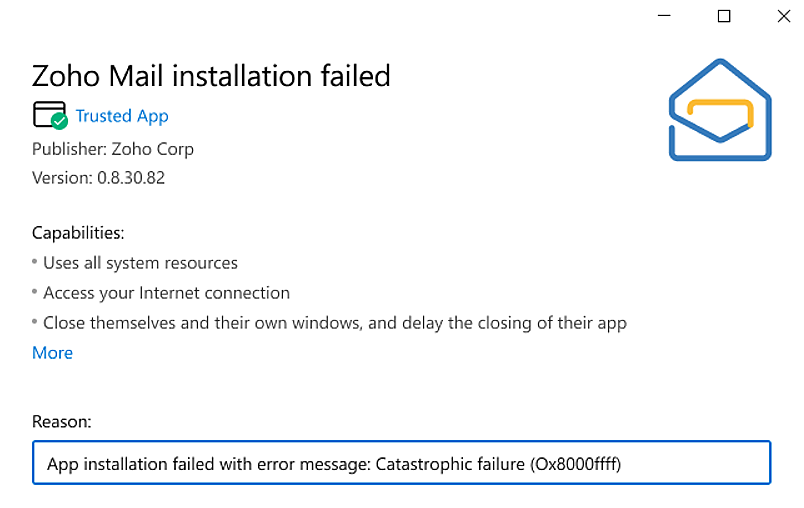
- Zoho Mail Outlook Add-in के लिए InstallShield विज़ार्ड पर अगला क्लिक करें।
- इंस्टालेशन फ़ोल्डर का चयन करें में अपने कंप्यूटर पर उस स्थान का चयन करें जिस पर आप Zoho Mail Outlook Add-in इंस्टाल करना चाहते हैं और अगला क्लिक करें।
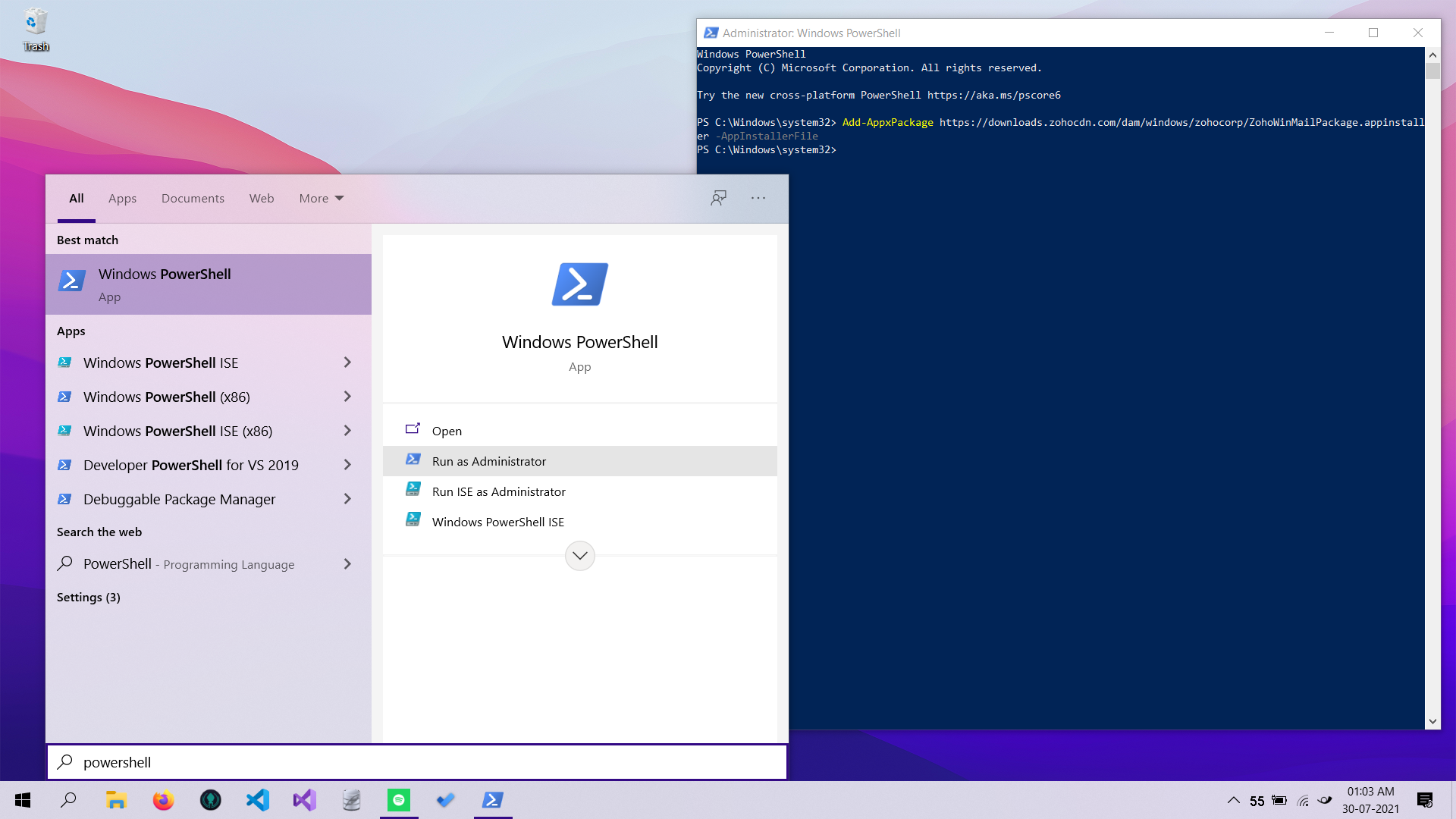
- इंस्टालेशन की पुष्टि करें विंडो में इंस्टालेशन शुरू करने के लिए अगला क्लिक करें और इंस्टालेशन को चलने की मंज़ूरी दें। बंद करें पर क्लिक करें।
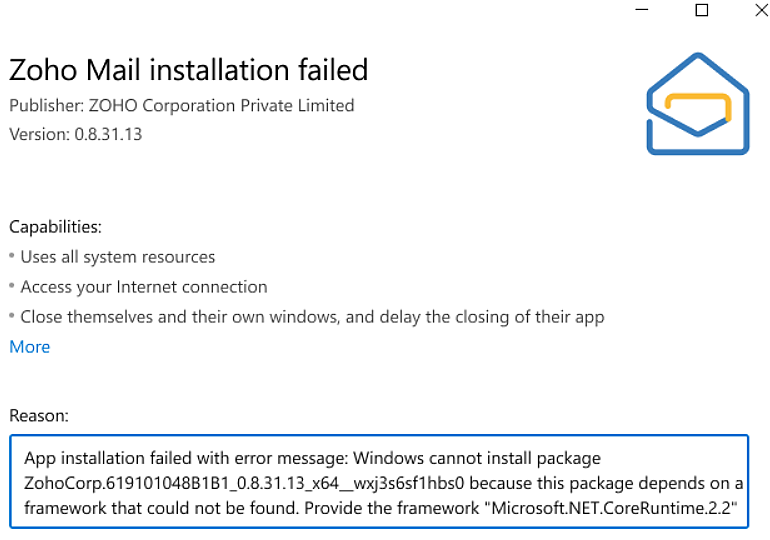
- विज़ार्ड से बाहर निकलने के लिए पूरा करें पर क्लिक करें।
Zoho Mail Outlook एड-इन का उपयोग करना
एक बार आपके द्वारा Zoho Mail Outlook Add-in डाउनलोड और इंस्टाल कर लेने के बाद, इसका उपयोग करने के लिए Microsoft Outlook (डेस्कटॉप वर्शन) खोलें।
एड-इन प्रमाणित करना
अब, यदि आपने Outlook में अपना Zoho Mail अकाउंट पहले ही कॉन्फ़िगर कर लिया है, तो निचले दाएं कोने पर Zoho Mail Outlook Add-in दिखाता हुआ एक पॉप-अप दिखाई देगा। प्रमाणित करने के लिए पॉप-अप पर क्लिक करें। यदि, पॉप-अप दिखाई नहीं देता है, तो आपको अकाउंट को मैन्युअल रूप से प्रमाणित करना होगा।
अकाउंट को मैन्युअल रूप से प्रमाणित करने के लिए, नीचे दिए गए स्टेप्स का पालन करें:
- फ़ंक्शनैलिटी के साथ रिबन मेनू देखने के लिए मेनू बार में ZohoMail टैब पर क्लिक करें।
- रिबन के ऊपरी बाएं कोने पर प्रमाणित करें बटन पर क्लिक करें।
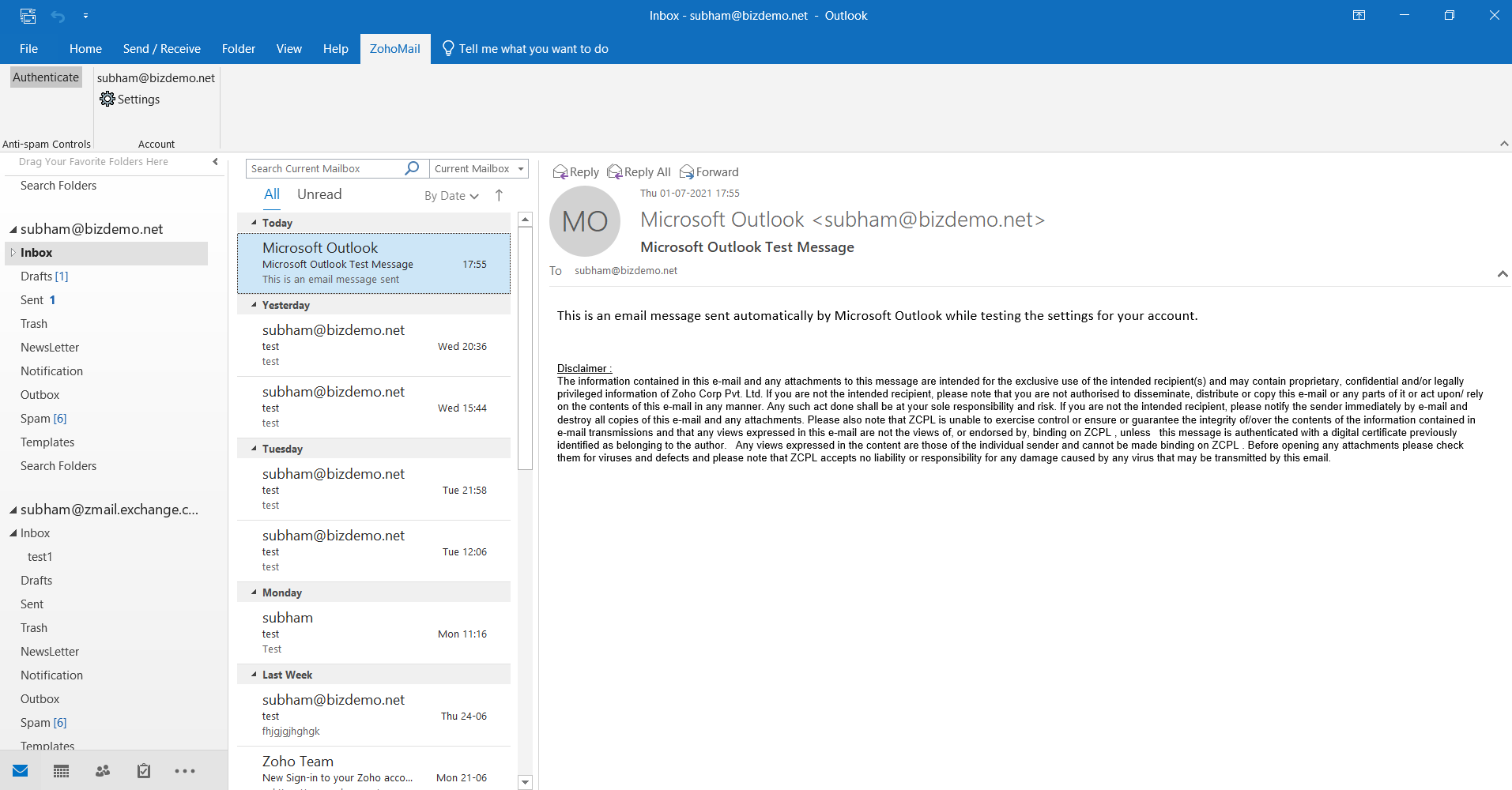
- लिस्टेड यानी संयुक्त राज्य अमेरिका, भारत, ऑस्ट्रेलिया, यूरोप और चीन से अपने डेटा सेंटर का चयन करें।
- एक्सेस प्रदान करने और अकाउंट प्रमाणित करने के लिए कहता हुआ एकपॉप-अप दिखाई देगा।
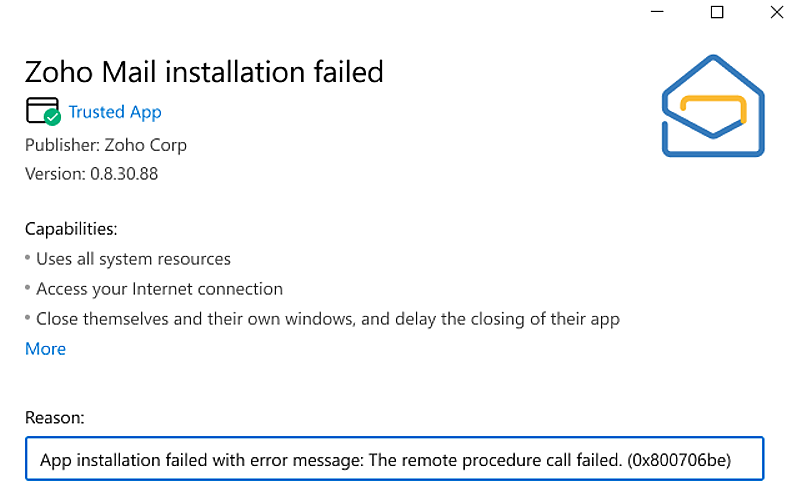
- या तो डिस्प्ले हो रहे लिंक की कॉपी करें या डिफॉल्ट ब्राउज़र में लिंक खोलें बटन पर क्लिक करें।
- एक्सेस प्रदान करने के लिए अपने अकाउंट में साइन-इन करें। स्वीकार करेंपर क्लिक करें।
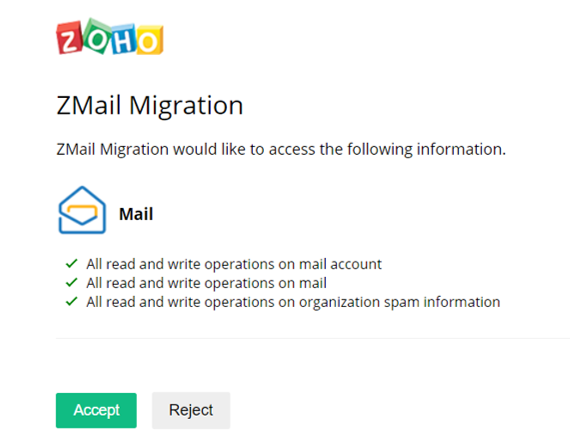
- ZohoMail प्रमाणीकरण पॉप-अप अनुरोध पर वापस आएं और प्रमाणित करेंपर क्लिक करें।
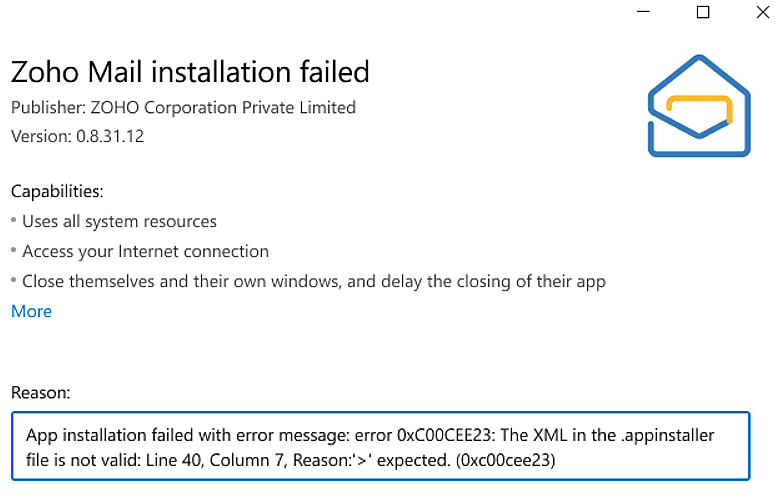
- एक बार अकाउंट प्रमाणित हो जाने पर, रिबन सेक्शन ZohoMail टैब के तहत एंटी-स्पैम कंट्रोल और अकाउंट डिस्प्ले करेगा।
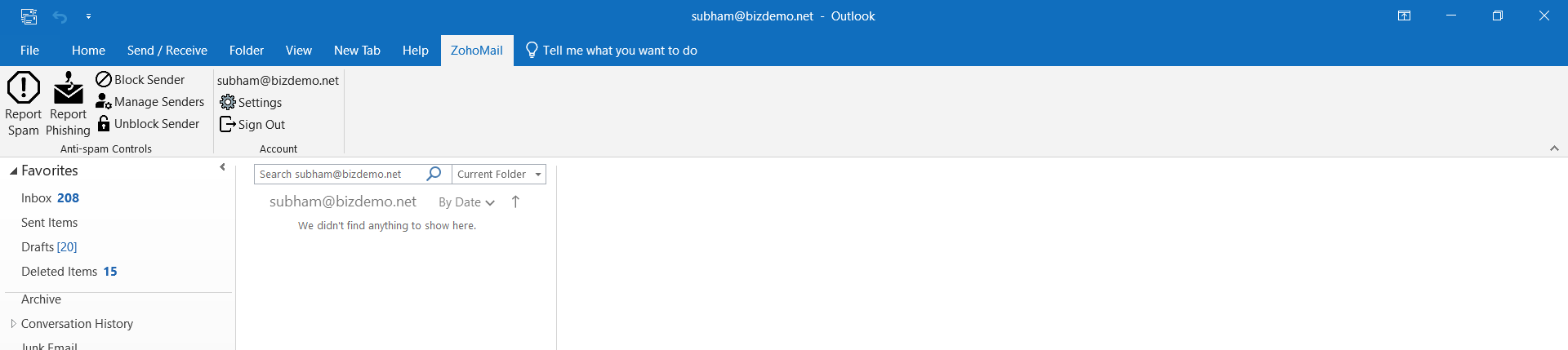
नोट:
यदि आप किसी प्रॉक्सीके पीछे काम कर रहे हैं, तो सेटिंग्सचेक करें।
सुविधाएं
आप नीचे दिए गए कार्य करने के लिए Zoho Mail Outlook Add-in का उपयोग कर सकते हैं:
एंटी-स्पैम कंट्रोल
- स्पैम की रिपोर्ट करें
ईमेल के वर्तमान या चुने गए सेट को स्पैम फ़ोल्डर में ले जाने में आपकी मदद करता है।
- फिशिंग की रिपोर्ट करें
यह मेल की फ़िशिंग के रूप में रिपोर्ट करता है और इसे स्पैम फ़ोल्डर में ले जाता है।
- सेंडर को ब्लॉक करें
सेंडर को ब्लॉक करें पर क्लिक करके वर्तमान मेल के सेंडर का चयन करें और उसे रिजेक्टेड लिस्ट में जोड़ें। यह मेल को स्पैम फ़ोल्डर में भी ले जाता है
- सेंडर मैनेज करें
यह सेंडर मैनेज करें डायलॉग बॉक्स को खोलता है। यह आपको भरोसेमंद / रिजेक्टेड और मंज़ूर / ब्लॉक ईमेल लिस्ट के तहत सेंडर को जोड़ने और कैटेगराइज़ करने में मदद करता है। आप मैन्युअल रूप से नई सेंडर लिस्ट भी जोड़ सकते हैं या सेंडर को भरोसेमंद से रिजेक्टेड और रिजेक्टेड से भरोसेमंद में शिफ़्ट कर सकते हैं। मंज़ूर/ब्लॉक ईमेल विकल्प के तहत भी इसी तरह की कार्रवाई की जा सकती है। आप यहां ईमेल को हटा या खोज भी सकते हैं।
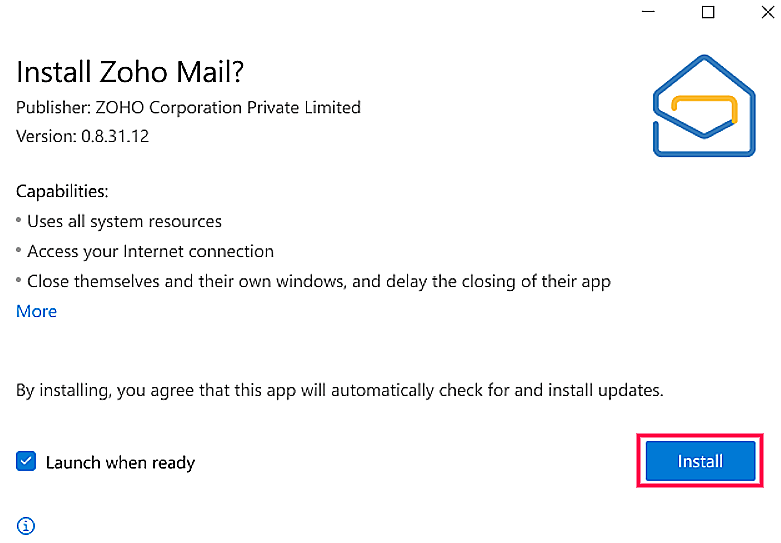
- सेंडर को अनब्लॉक करें
सेंडर को अनब्लॉक करें बटन पर क्लिक करके, यदि कोई हो, तो रिजेक्टेड लिस्ट से सेंडर का चयन करें और निकालें। यह मेल को स्पैम फ़ोल्डर से इनबॉक्स में वापस भी ले जाता है
ऑन-क्लिक अलर्ट
जब आप अपने इनबॉक्स में किसी ईमेल पर क्लिक करते हैं, तो यह रीडिंग पेन में खुलता है। यदि ईमेल कम स्पैम स्कोर के साथ संदिग्ध स्पैम है, तो आपको मेल की प्रकृति के बारे में अलर्ट करने के लिए ईमेल के नीचे एक अलर्ट या चेतावनी संदेश डिस्प्ले होता है। यह आपको तुरंत कार्रवाई करने की मंज़ूरी देते हुए, किसी भी लिंक पर क्लिक करते समय या ईमेल में अटैचमेंट खोलते समय सावधान रहने में आपकी मदद करता है और यह आपको कान्टेक्स्ट सेंसिटिव एक्शन बटन जैसे "सेंडर ब्लॉक करें" या "सेंडर पर भरोसा करें” का संकेत देता है। कुछ “क्लिक-का-समय” अलर्ट नीचे दिखाए गए हैं।




अकाउंट
यह बिल्कुल सामान्य बात है कि आपने अपने आउटलुक क्लाइंट में एक से अधिक मेलबॉक्स कॉन्फ़िगर किए होंगे। प्रमाणीकृत अकाउंट(अकाउंट्स) अकाउंट्स के तहत लिस्टेड होंगे। चूंकि एक प्रोफ़ाइल के तहत कई अकाउंट हो सकते हैं, अकाउंट्स का समूह वर्तमान में सक्रिय मेलबॉक्स या अकाउंट को दिखाता है।
उदाहरण के लिए:
मान लें कि आपके पास एक से अधिक अकाउंट हैं, जैसे, rebecca@outlook.com & rebecca@zohocorp.com और आप दोनों के लिए एंटी-स्पैम फ़िल्टर चालू करना चाहते हैं। उस मामले में, आपको पहले दोनों अकाउंट को Outlook के साथ कॉन्फ़िगर करना होगा। जैसे ही आप कॉन्फ़िगर करते हैं, अकाउंट ZohoMail रिबन के अकाउंट सेक्शन के तहत लिस्टेड होंगे। अब आप लिस्टेड अकाउंट से व्यक्तिगत रूप से चुन सकते हैं और सेंडर को मैनेज करने सहित उपलब्ध सेटिंग कस्टमाइज़ कर सकते हैं।
मान लीजिए, यदि rebecca@zohocorp.com एक्टिव अकाउंट है, तो रिबन में rebecca@zohocorp.com डिस्प्ले होगा और ZohoMail एंटी-स्पैम फ़ंक्शन rebecca@zohocorp.com अकाउंट के लिए काम करेंगे। और, यदि हम rebecca@outlook.com के मेल फ़ोल्डर्स पर स्विच करते हैं, तो रिबन में rebecca@outlook.com डिस्प्ले होगा और ZohoMail एंटी-स्पैम फ़ंक्शन rebecca@outlook.com अकाउंट के लिए काम करेंगे।
नोट:
Add-in केवल Zoho Mail अकाउंट के लिए काम करेगा। दूसरे अकाउंट के लिए, ZohoMail टैब दिखाई नहीं देगा।
सेटिंग्स
डेटा सेंटर (DC) का चयन करना और प्रॉक्सी सेटिंग चालू करना, सेटिंग के तहत उपलब्ध विकल्प हैं।
DC का चयन करने के लिए:
- रिबन के अकाउंट सेक्शन में सेटिंग्स पर क्लिक करें।
- DC डिफ़ॉल्ट रूप से US दिखाता है। DC को सेट करने के लिए, लिस्ट दिखाने के लिए ड्रॉप-डाउन विकल्प पर क्लिक करें और निम्न में से एक का चयन करें यानी संयुक्त राज्य अमेरिका, भारत, यूरोप, चीन या ऑस्ट्रेलिया।
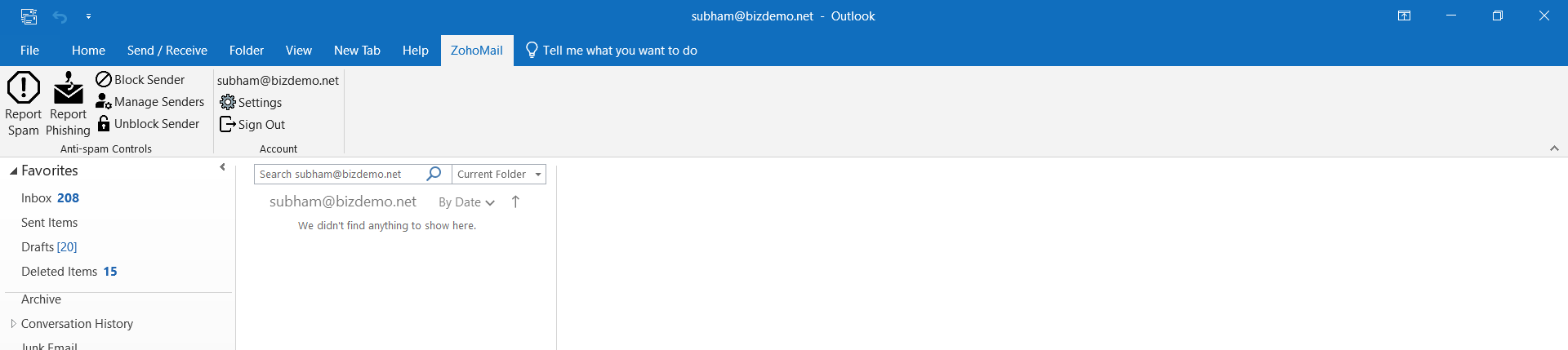
नोट:
अपने DC को जानने के लिए, आप accounts.zoho.com पर जा सकते हैं और ऊपरी दाएं कोने पर प्रोफ़ाइल आइकन पर क्लिक कर सकते हैं। आपके Zoho Mail डेटा सेंटर का उल्लेख वहां किया जाएगा।
कुछ Outlook वर्शन में, यूज़र को POP मेलबॉक्स को निकालना कठिन लग सकता है। उदाहरण के लिए, कुछ ऐसे मामले हो सकते हैं जब यूज़र किसी भी मेलबॉक्स के लिए Add-in का उपयोग जारी रखना नहीं चाहता या जब यूज़र Add-in को पूरी तरह अनइंस्टाल करने के बजाय अस्थायी रूप से Add-in फ़ीचर को बंद करना चाहता है। ऐसी स्थितियों में, यूज़र एड-इन से साइन आउट करने के लिए साइन आउट बटन को चुन सकते हैं। एड-इन का फिर से उपयोग करना शुरू करने के लिए आपको फिर से प्रमाणित करना होगा।
यदि आपका संगठन इंटरनेट से कनेक्ट करने के लिए प्रॉक्सी सर्वर का उपयोग करता है, तो इन सेटिंग को कॉन्फ़िगर करने के लिए इन स्टेप्स का पालन करें:
- सेटिंगपर क्लिक करें।
- DC के तहत उपलब्ध प्रॉक्सी का उपयोग करें विकल्प चुनें।
- प्रॉक्सी सेटिंग में, होस्ट, पोर्ट, यूज़रनेम और पासवर्ड का उल्लेख करें।
- सेटिंग को लागू करने के लिए सेव करें पर क्लिक करें।
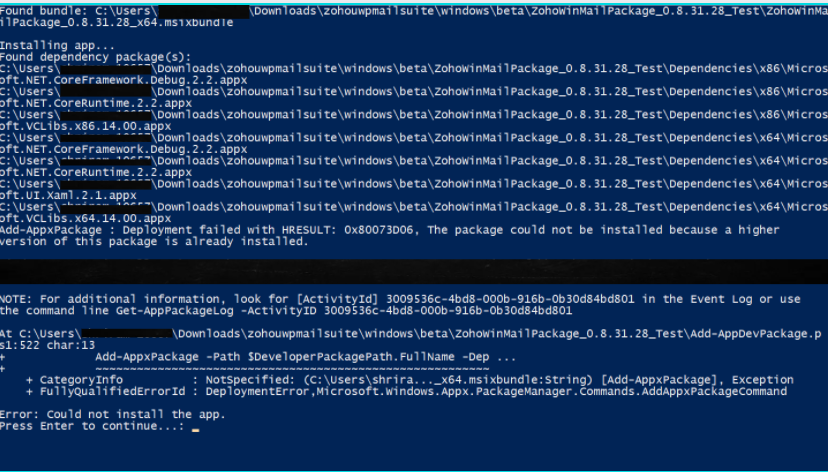
नोट:
प्रॉक्सी विवरण के लिए अपने सिस्टम ऐडमिनिस्ट्रेटर से संपर्क करें।
समस्या निवारण
प्रॉक्सी यूज़र के संगठन द्वारा सेट किया गया है। इसलिए, यूज़र को केवल तभी प्रॉक्सी सेटिंग सेट करने की आवश्यकता है, यदि वह किसी प्रॉक्सी के पीछे कार्य कर रहा है/रही है। यदि प्रॉक्सी सेटिंग सही नहीं हैं, तो Add-in कंट्रोल पर क्लिक करने पर एरर मैसेज बॉक्स दिखाई देगा। कृपया ऐसी समस्याओं को हल करने के लिए अपने सिस्टम ऐडमिनिस्ट्रेटर से संपर्क करें।